威伦触摸屏程序制作步骤教程
触摸屏进行编辑画面程序,非常重要的一步!
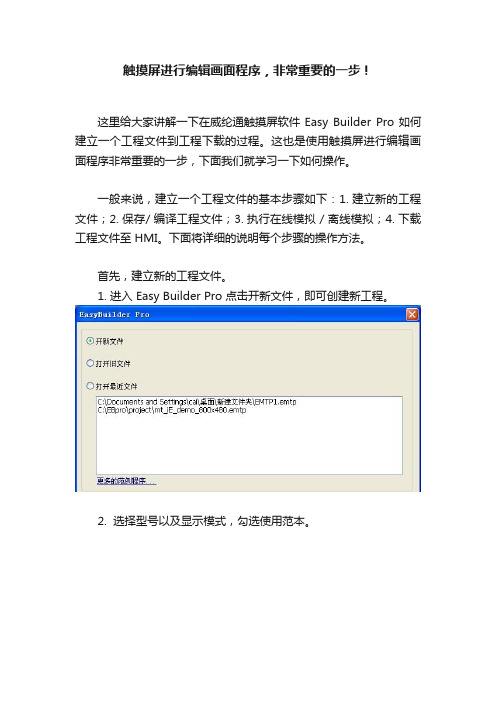
触摸屏进行编辑画面程序,非常重要的一步!这里给大家讲解一下在威纶通触摸屏软件Easy Builder Pro如何建立一个工程文件到工程下载的过程。
这也是使用触摸屏进行编辑画面程序非常重要的一步,下面我们就学习一下如何操作。
一般来说,建立一个工程文件的基本步骤如下:1. 建立新的工程文件;2. 保存/ 编译工程文件;3. 执行在线模拟 / 离线模拟;4. 下载工程文件至 HMI。
下面将详细的说明每个步骤的操作方法。
首先,建立新的工程文件。
1. 进入 Easy Builder Pro 点击开新文件,即可创建新工程。
2. 选择型号以及显示模式,勾选使用范本。
3. 再在出来的对话框,点击新增。
4. 选择需要连接的PLC类型,并设置好接口类型,以及正确的通信参数。
5. 设置好之后,在设备列表中会增加一个新的设备,这里新增了FX3U PLC。
6. 这时就建立一个新元件,以位元状态切换开关元件为例,设定好PLC名称、地址、开关类型等设置。
7. 设置好之后点击确定,将元件放置于编辑视窗中,即完成了一个简单的工程文件。
其次,保存和编译工程文件。
1. 在 Easy Builder Pro 的菜单上,点击文件 - 保存文件,存成 .emtp格式文件。
2. 点击工具 - 编译将文件编译为 .exob 文件,再将此文件下载至 HMI即可。
然后,可进行离线模拟和在线模拟。
1、点击工具 - 离线模拟或者对应的快捷图标,可以进行离线模式操作。
离线模拟:在 PC 上模拟工程文件的运行,不需与任何设备连接。
2、点击工具 - 在线模拟或者对应的快捷图标,可以进行在线模式操作。
在线模拟:在 PC 上模拟工程文件的运行,不需将程序下载到HMI,而PLC 是直接与 PC连接,需要设定正确参数。
最后,下载工程文件至 HMI。
下面介绍四种下载工程文件至 HMI 的方法。
第一种方法,使用USB下载线下载选择 USB 线下载程序,使用 USB 线传输程序前,需至我的电脑 - 设备管理器确认 USB 驱动是否安装完成,如果没有安装,请先手动完成安装。
威纶触摸屏Easybuilder软件使用入门
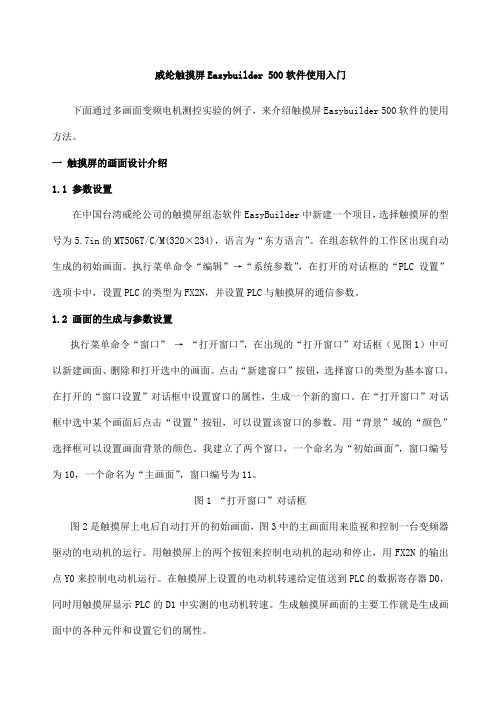
威纶触摸屏Easybuilder 500软件使用入门下面通过多画面变频电机测控实验的例子,来介绍触摸屏Easybuilder 500软件的使用方法。
一触摸屏的画面设计介绍1.1 参数设置在中国台湾威纶公司的触摸屏组态软件EasyBuilder中新建一个项目,选择触摸屏的型号为5.7in的MT506T/C/M(320×234),语言为“东方语言”。
在组态软件的工作区出现自动生成的初始画面。
执行菜单命令“编辑”→“系统参数”,在打开的对话框的“PLC设置”选项卡中,设置PLC的类型为FX2N,并设置PLC与触摸屏的通信参数。
1.2 画面的生成与参数设置执行菜单命令“窗口”→“打开窗口”,在出现的“打开窗口”对话框(见图1)中可以新建画面、删除和打开选中的画面。
点击“新建窗口”按钮,选择窗口的类型为基本窗口,在打开的“窗口设置”对话框中设置窗口的属性,生成一个新的窗口。
在“打开窗口”对话框中选中某个画面后点击“设置”按钮,可以设置该窗口的参数。
用“背景”域的“颜色”选择框可以设置画面背景的颜色。
我建立了两个窗口,一个命名为“初始画面”,窗口编号为10,一个命名为“主画面”,窗口编号为11。
图1 “打开窗口”对话框图2是触摸屏上电后自动打开的初始画面,图3中的主画面用来监视和控制一台变频器驱动的电动机的运行。
用触摸屏上的两个按钮来控制电动机的起动和停止,用FX2N的输出点Y0来控制电动机运行。
在触摸屏上设置的电动机转速给定值送到PLC的数据寄存器D0,同时用触摸屏显示PLC的D1中实测的电动机转速。
生成触摸屏画面的主要工作就是生成画面中的各种元件和设置它们的属性。
图2 初始画面图3 主画面1.3 指示灯的组态如何找到画面设计所需的组态元件,在哪里?看图4可知,一种方法是点击菜单栏“元件”选项,出现下拉菜单,以及选择你需要的元件,例如“位状态指示灯”,大家找到了吗?另一种方式是在软件界面右侧,元件工具条里找,鼠标在每个元件图素上等待片刻,就会自动显示出该元件图素是啥元件,大家试试,“位状态指示灯”元件长啥样?现在首先生成显示电动机运行状态的绿色指示灯。
威纶触摸屏EasyBuilder pro编程与操作三(硬件设定与工程的建立)

威纶EasyBuilder pro触摸屏编程与操作模块三硬件设定与工程的建立任务一硬件设定【学习目标】1、熟练完成HMI的IO端口设置、DIP设置、系统工具列与系统设定等相关操作。
【相关知识】一、I/O 端口HMI支持的通讯接口,依不同机种而有差异,详细规格请参阅各机型的规格表。
(一)、SD 卡插槽:SD 卡提供工程文件上传及下载,包括配方数据、事件记录与资料取记录,亦可备份或记录历史资料。
(二)、串行接口:连接PLC 或其他设备,接口规格为:RS-232 / RS-485 2W/RS-485 4W / CAN Bus。
(三)、以太网接口:提供工程文件上传及下载,包括配方数据、事件记录与资料取样记录。
亦可连接具网络通讯功能的设备,如PLC、PC 等。
(四)、USB Host:支持各种USB 接口的设备,如鼠标键盘、U盘、打印机、条码机等。
(五)、USB Client:提供工程文件上传及下载,包括配方数据、事件记录与资料取样记录。
当首次操作HMI前,必须在HMI上完成以下各项系统设定,设定完成后即可使用EasyBuilder Pro工程软件开发工程文件。
二、DIP设置每台HMI背后都有一组复位按钮及指拨开关,做不同模式切换时,将可触发对应功能。
若遗失HMI的系统设定密码时,可以藉由调整指拨开关将HMI恢复成出厂设置。
详细设定步骤如下:(一)、将DIP Switch 1 切至ON,其余指拨开关保持为OFF,然后重新启动HMI。
此时HMI 将进入触控校正模式。
(二)、在HMI会出现“+”光标。
使用触控笔或者手指点选“+”光标的中心点【持续按住2秒钟左右】进行五点校正。
所有十字皆被准确触控之后,“+”光标会消失。
校准参数会保留在系统里。
(三)、完成校正动作后,系统会询问用户是否将HMI的系统设定密码恢复为出厂设定,选择[Yes]。
(四)、再次确认用户是否要将HMI的系统设定密码恢复为出厂设置。
当输入[yes] 按下[OK]后,HMI内所有的工程文件及历史资料将全部被清除。
威伦触摸屏程序制作步骤教程

K01=0:HCCCC→D0 K01=1:HAAAA→D0
M1 启动 D0→K2Y0
0.5秒到?N Y
D0 循环左移1位
N 停止? Y
结束
45
• 3.人机界面控制8个指示灯循环左移和右移(实训题11)
• 在人机界面屏幕上设置8只指示灯对应Y0~Y7,设置二只按钮SB1、SB2。要求按了启 动按钮SB1后,8只指示灯按二亮二熄的顺序由小到大循环移位10秒,然后再由大到小 循环移位10秒,如此反复(每0.5秒移位一次)直到按停止按钮SB2则全部熄灭。
反转励磁顺序为: AB → A → CA → C → BC → B → AB → …… , 当开机或按了复位按钮SB3后,电机处于初始励相AB状态,当按了启动按钮SB1后, 电机按照设定的方向开关K01状态(K01=1为正转,K01=0为反转)进行旋转,当按 了停止按钮SB2后,电机停于当前的励磁相状态锁定,并可在此状态下启动,电机 旋转节拍频率为0.5Hz。所有的操作按钮、开关及输出信号均在人机界面屏幕上显示。
在空白窗口中添加元件1位状态指示灯使用菜单命令元件位状态指示灯或元件工具栏中位状态指示灯按钮21在一般属性下填写有关该元件的说明选择控制该指示灯状态的编程元件类型选择控制该指示灯状态的编程元件的地址22在图形下选中复选框后单击向量图库按钮选择合适的图形并确定退出向量图库23标签是显示图形时附加在图形上的文字说明选择标签文字的颜色字体和与图形的对齐方式选择指示灯的状态0或1并分别输入对应这两种状态的文字说明单击确定退出对话框24退出对话框后可移动鼠标将指示灯移动到所需位置并可调整元件的大小252按钮菜单命令元件位状态设定或元件工具栏中位状态设定按钮26在一般属性中设置该按钮对应的元件地址按钮类型选择为复归型开关图形选择和标签操作同指示灯类似273切换开关元件位状态切换开关位状态切换开关按钮28读取地址和输出地址可以是同一个元件如
2024版威纶触摸屏编程培训教程(超好)

高分辨率
多点触控
强大处理能力
丰富接口
威纶触摸屏具备高分辨 率显示能力,可呈现清 晰细腻的图像和文字。
2024/1/25
支持多点触控功能,可 同时识别多个触摸点, 方便用户进行复杂操作。
内置高性能处理器,可 快速响应触摸事件并进
行相应处理。
6
提供多种接口方式,方 便与不同设备进行连接
和数据传输。
02
2024/1/25
21
实时数据库操作
01
实时数据库概述
介绍实时数据库的概念、特点及其在工业自动化领域的应用。
2024/1/25
02
数据库连接与配置
讲解如何在威纶触摸屏中连接和配置实时数据库,包括数据库类型、连
接参数等。
03
数据库操作
详细介绍在程序中如何进行数据库的读写操作,包括数据的插入、删除、
修改和查询等。同时,还将介绍如何使用SQL语句进行数据库操作。
8
硬件连接与测试
连接触摸屏
将威纶触摸屏通过USB或 串口连接到计算机上,并 确保连接稳定。
2024/1/25
测试触摸屏
在连接成功后,打开编程 软件并测试触摸屏的各项 功能,如触摸反应、显示 效果等。
配置硬件参数
根据实际需要,配置触摸 屏的硬件参数,如分辨率、 背光亮度等。
9
编程环境界面介绍
01
02
13
图形与图片编程
图形绘制与属性设置
演示如何在威纶触摸屏中绘制基本图形,如直线、矩形、圆等,并 设置其属性,如颜色、线宽等。
图片导入与显示
介绍如何将图片导入到威纶触摸屏中,并设置图片的显示位置和大 小。
图形与图片事件处理
讲解图形与图片的各类事件,如点击、拖动等,并演示如何编写相应 的事件处理代码。
威纶触摸屏入门教程
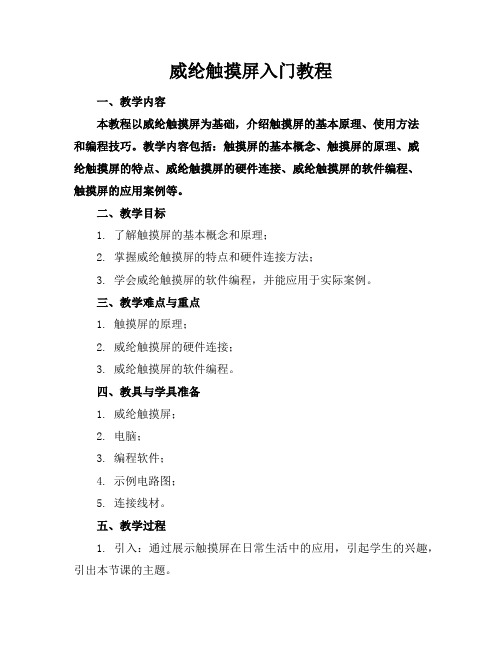
威纶触摸屏入门教程一、教学内容本教程以威纶触摸屏为基础,介绍触摸屏的基本原理、使用方法和编程技巧。
教学内容包括:触摸屏的基本概念、触摸屏的原理、威纶触摸屏的特点、威纶触摸屏的硬件连接、威纶触摸屏的软件编程、触摸屏的应用案例等。
二、教学目标1. 了解触摸屏的基本概念和原理;2. 掌握威纶触摸屏的特点和硬件连接方法;3. 学会威纶触摸屏的软件编程,并能应用于实际案例。
三、教学难点与重点1. 触摸屏的原理;2. 威纶触摸屏的硬件连接;3. 威纶触摸屏的软件编程。
四、教具与学具准备1. 威纶触摸屏;2. 电脑;3. 编程软件;4. 示例电路图;5. 连接线材。
五、教学过程1. 引入:通过展示触摸屏在日常生活中的应用,引起学生的兴趣,引出本节课的主题。
2. 讲解触摸屏的基本原理:介绍触摸屏的工作原理,让学生理解触摸屏是如何检测触摸动作的。
3. 介绍威纶触摸屏的特点:讲解威纶触摸屏的功能、性能和优势,让学生了解威纶触摸屏的特点。
4. 硬件连接:讲解威纶触摸屏的硬件连接方法,包括触摸屏与电脑、触摸屏与控制器的连接方式。
5. 软件编程:介绍威纶触摸屏的软件编程方法,包括编程环境的选择、编程语言的掌握等。
6. 示例演示:通过实际操作,展示威纶触摸屏的应用案例,让学生直观地感受触摸屏的实际应用。
7. 随堂练习:让学生根据所学内容,完成一个简单的触摸屏程序,巩固所学知识。
六、板书设计1. 触摸屏的基本原理;2. 威纶触摸屏的特点;3. 威纶触摸屏的硬件连接方法;4. 威纶触摸屏的软件编程步骤。
七、作业设计1. 请简述触摸屏的工作原理;2. 请列出威纶触摸屏的特点;3. 根据示例电路图,完成威纶触摸屏的硬件连接;4. 请编写一个简单的威纶触摸屏程序,实现触摸屏与LED灯的控制。
八、课后反思及拓展延伸2. 拓展延伸:鼓励学生自主探索触摸屏的其他应用领域,如工业控制、智能家居等,激发学生的创新意识。
重点和难点解析一、触摸屏的基本原理触摸屏是一种透明的覆盖层,它覆盖在显示屏上,可以检测用户的触摸操作。
威纶触摸屏编程培训教程

变量和数据类型
了解变量的概念、命名规 则以及常见的数据类型, 如整型、浮点型、布尔型 等。
控制结构
学习条件语句(如if...else )和循环语句(如for、 while)的使用,掌握程 序流程的控制方法。
函数与模块
理解函数的概念、定义和 调用方法,了解模块化编 程的思想和优势。
威纶触摸屏编程环境搭建
以太网通信配置
介绍如何在威纶触摸屏上配置以太网通信参数,实现与PLC、 PC等设备的网络通信。
无线通信技术及应用
点等基本概念。
常见的无线通信技术
02
介绍蓝牙、Wi-Fi、ZigBee等常见的无线通信技术及其特点。
无线通信在威纶触摸屏中的应用
03
探讨如何将无线通信技术应用于威纶触摸屏中,实现远程监控
设备驱动开发
学习如何为特定外部设备开发驱动程序,实现与触摸屏的通信。
数据交换与协议解析
掌握如何在触摸屏与外部设备之间进行数据交换,以及如何进行通 信协议解析。
07
案例分析与实战演练
案例一:智能家居控制系统设计
需求分析
界面设计
了解用户对智能家居控制系统的具体需求 ,如灯光控制、窗帘控制、温度调节等。
示等模块。
数据处理
对采集到的数据进行处理和分析,提 取有用信息并生成相应的报警或提示
。
数据采集
通过PLC或其他控制器采集生产线上 的各种数据,如设备状态、生产数量 、故障信息等。
界面展示
使用威纶触摸屏编程软件设计监控界 面,实时显示生产线运行状态、设备 参数、故障信息等。
案例三:物联网数据采集与处理系统实现
软件安装与配置
编程语言与规范
介绍威纶触摸屏编程软件的下载、安 装和配置过程,确保开发环境正确搭 建。
2024年威纶触摸屏编程培训教程(带特殊条款)
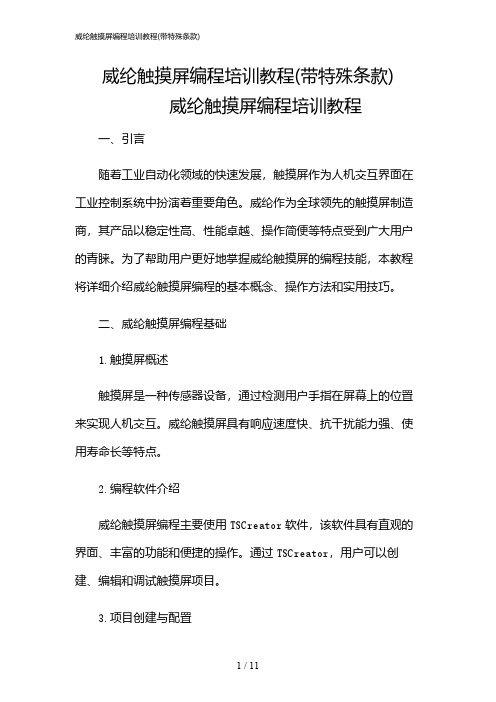
威纶触摸屏编程培训教程(带特殊条款)威纶触摸屏编程培训教程一、引言随着工业自动化领域的快速发展,触摸屏作为人机交互界面在工业控制系统中扮演着重要角色。
威纶作为全球领先的触摸屏制造商,其产品以稳定性高、性能卓越、操作简便等特点受到广大用户的青睐。
为了帮助用户更好地掌握威纶触摸屏的编程技能,本教程将详细介绍威纶触摸屏编程的基本概念、操作方法和实用技巧。
二、威纶触摸屏编程基础1.触摸屏概述触摸屏是一种传感器设备,通过检测用户手指在屏幕上的位置来实现人机交互。
威纶触摸屏具有响应速度快、抗干扰能力强、使用寿命长等特点。
2.编程软件介绍威纶触摸屏编程主要使用TSCreator软件,该软件具有直观的界面、丰富的功能和便捷的操作。
通过TSCreator,用户可以创建、编辑和调试触摸屏项目。
3.项目创建与配置(1)启动TSCreator,“新建项目”按钮,设置项目名称、屏幕尺寸等参数。
(2)在项目树状图中,右键“屏幕”,选择“添加新屏幕”,设置屏幕属性。
(3)在屏幕编辑区,通过拖拽控件到屏幕上,实现界面设计。
(4)双击控件,设置控件属性,如变量绑定、事件响应等。
4.变量与脚本(1)变量:用于存储和传递数据的容器。
在TSCreator中,可以创建各种类型的变量,如整数、实数、字符串等。
(2)脚本:触摸屏编程的核心,用于实现复杂的逻辑控制和数据处理。
TSCreator支持JavaScript脚本语言。
5.事件与函数(1)事件:触摸屏编程中的触发器,当用户操作屏幕或变量发生变化时,会产生相应的事件。
(2)函数:用于执行特定任务的代码块。
在TSCreator中,可以自定义函数,实现个性化的功能。
三、威纶触摸屏编程实践1.界面设计(1)根据实际需求,设计触摸屏界面,包括按钮、文本框、图表等控件。
(2)设置控件属性,如字体、颜色、大小等。
(3)通过脚本实现动态界面效果,如动画、滚动等。
2.数据处理(1)创建变量,用于存储设备运行数据。
- 1、下载文档前请自行甄别文档内容的完整性,平台不提供额外的编辑、内容补充、找答案等附加服务。
- 2、"仅部分预览"的文档,不可在线预览部分如存在完整性等问题,可反馈申请退款(可完整预览的文档不适用该条件!)。
- 3、如文档侵犯您的权益,请联系客服反馈,我们会尽快为您处理(人工客服工作时间:9:00-18:30)。
38
• 菜单命令“工具”-“下载”可将 编译好的工程装载到触摸屏中,注 意下载前应在EasyManager窗口中 设置好电脑与触摸屏通讯的串口号 (COM4)
• 下载完成后,将触摸屏电源关闭, 拔掉电脑的通讯电缆,插上PLC的 通讯电缆,然后再重新打开电源开 关,触摸屏即显示所装载的画面, 可用手指触摸进行操作。
6
(3)电阻式触摸屏的分类
• 4线式--外层ITO加电压,内层作检测层 • 5线式--内层ITO加电压,外层作检测层
7
2. 触摸屏与人机界面 • 触摸屏只是一套透明的定位装置,必须与 控制器、CPU、显示控制器、显示面板等 共同配合才能正常工作。 • 工业控制触摸屏(人机界面)将上述各装 置组合在一起,制成一个独立的平板式显 示器与PLC配套使用。其防护能力和可靠 性较高。
各元件的地址是先向右依次增 大还是先向下增大
相邻两个图形之间的 距离(点数)
复制的个数 元件地址号的间隔
单击“确定”退 出对话框
33
• 对某个元件的参数进行修改可 对该元件右击,在右击菜单中 选择“属性”
在“属性”对话框中可对 该元件的参数进行修改
34
5.工程的编译、模拟和下载
• 首先要将工程保存后才能进 行编译、下载 • 菜单命令“工具”-“编译”
43
设计触摸屏画面,其中2个按钮是“复归型开关”,SB1、SB2的输出地址 分别为M1、M2;方式开关K01是切换开关,其读取地址和输出地址都是 M10;8个指示灯对应的读取地址分别为Y0-Y7,用多重复制方法制作,为 重叠型,地址右增;X方向间隔=33,Y方向间隔=0; X方向数量=8,Y方 向数量=1; 间隔调整=-1。复制好后可用属性检查8个指示灯的读取地址 为Y7到Y0。
单击“编译” 进行编译
编译后单击“关闭” 退出编译窗口
35
• 菜单命令“工具”-“离线模拟”
屏幕上出现所设计的 画面,可通过鼠标进 行试操作
36
在模拟窗口中右 击,在右击菜单 中选择EXIT可退 出模拟窗口
37
• 在PLC、触摸屏和电脑已用MT5_PC电缆连接好的情况下,可选菜单命令 “工具”-“在线模拟”用鼠标进行模拟运行,此时PLC中的编程元件的状 态能同步变化。 • 在实训装置中,PLC使用RS485电缆与触摸屏连接,电脑使用RS232电缆 与触摸屏连接,两者共用同一个插座,在下载或运行前应分别接好PLC或电 脑。连接插座在装置面板上的“PC通讯接口”。
1
• 使用人机界面还可以使机器的配线标准化、简单化, 同时也能减少PLC控制器所需的I/O点数,降低生产的 成本同时由于面板控制的小型化及高性能,相对的提 高了整套设备的附加价值。 • 触摸屏作为一种新型的人机界面,从一出现就受到关 注,它的简单易用,强大的功能及优异的稳定性使它 非常适合用于工业环境,甚至可以用于日常生活之中, 应用非常广泛,比如:自动化停车设备、自动洗车机、 天车升降控制、生产线监控等,甚至可用于智能大厦 管理、会议室声光控制、温度调整……
• 台湾威纶公司(WinView)的MT500系列触摸屏是专 门面向PLC应用的,可以和绝大多数主流PLC直接连接。 它和PLC相同,是依据工厂应用环境而设计的工业产 品,可靠性高,能在0℃~45℃的工业环境中稳定工 作,前面板防护等级为IP65(防溅水),外形尺寸 204×150×48mm,可安装在电气控制柜前面板上使 用。 • 它具有5.7”液晶显示面板,256色,分辨率为 320×240,触摸面板为4线电阻式,使用DC24V电源 供电,窗口数量最多为1999个,最多可以同时开后的指拨开关可以设置触摸屏开机时进入的 起始模式,默认设置为在线操作(应用程序)模式。
13
触控面板校准: • 由于每一个触控屏幕analog resistor都不同,因此当更换了 CPU板或触控面板的时候应当进行触控面板校准。在触控屏幕 上的向导可以引导您完成整个触控面板校准过程。 触控面板测试: • 在这种模式下当您触控屏幕时,屏幕将在您按下的相同位置显 示一个”+”。这样可以测试触控面板的精确度。 RDS 模式: • 在这种模式下触摸屏处于始终等待Easy Manager (在PC上运行) 的命令的状态,屏幕在自检完成后将显示系统的内部信息。要 升级BootROM,触摸屏必须首先切换到RDS模式。 在线操作: • 进入这种模式后,如果触摸屏中装载了工程的话将显示该工程 的启始窗口.如果没有工程系统将不能正确运行,在这种情况下 您必须切换系统到RDS 模式,下载一个完整的工程后再返回到 在线操作模式即可。
44
K01=0:HCCCC→D0 K01=1:HAAAA→D0
M1 启动
D0→K2Y0
0.5秒到? Y
N
D0 循环左移1位 N 停止? Y 结束
45
•
3.人机界面控制8个指示灯循环左移和右移(实训题11)
•
在人机界面屏幕上设置8只指示灯对应Y0~Y7,设置二只按钮SB1、SB2。要求按了启 动按钮SB1后,8只指示灯按二亮二熄的顺序由小到大循环移位10秒,然后再由大到小 循环移位10秒,如此反复(每0.5秒移位一次)直到按停止按钮SB2则全部熄灭。
A
B
S25
T5 M0 S20 [ RET ] [ END ]
AB
AB
42
•
2.人机界面控制8个指示灯循环移位(实训题10)
• 人机界面屏幕上有8只指示灯对应于Y0~Y7,当按了启动按钮SB1后,指 示灯按设定的方式开关K01状态进行循环显示,按停止按钮SB2后,指示 灯停于原处(每0.5秒移一次)。
$6 人机界面应用初步
一、概述 • 人机界面是在操作人员和机器设备之间作双向 沟通的桥梁,用户可以自由的组合文字、按钮、 图形、数字等来处理或监控管理及应付随时可 能变化信息的多功能显示屏幕。随着机械设备 的飞速发展,以往的操作界面需由熟练的操作 员才能操作,而且操作困难,无法提高工作效 率。但是使用人机界面能够明确指示并告知操 作员机器设备目前的状况,使操作变的简单生 动,并且可以减少操作上的失误,即使是新手 也可以很轻松的操作整个机器设备。
20
在<一般属性>下
填写有关该元件的说明
选择控制该指示灯状态的编 程元件类型
选择控制该指示灯状态的 编程元件的地址
21
在”图形“下
选中复选框后,单击“向量图 库”按钮,选择合适的图形并 “确定”退出向量图库
22
“标签”是显示图形时附加 在图形上的文字说明
选择标签文字的颜色、字体和 与图形的对齐方式
10
• MT506具有RS232C和RS485接口,可通过通信电缆与 PLC或PC连接。通信电缆长度在使用RS485时不超过 150m,使用RS232C时不超过15m。 • MT500上的PLC/PC[RS-485/RS-232]口一般连接到计 算机.由于PC[RS-232]和PLC[RS-485]共用一个COM口, 建议使用MT5_PC电缆连接线,该连接线把共用的COM 口分成两个独立的COM口使用. MT500上的PLC[RS232]口可连接到PLC. 同时要确保指拨开关全拨到 “OFF”位置 (这是触摸屏出厂时的默认设置).
40
设计触摸屏画面,其中三个按钮是“复归型开关”,SB1、SB2、SB3的输 出地址分别为M1、M2、M3;方向开关K01是切换开关,其读取地址和输出地址 都是M10;三个指示灯对应的读取地址分别为Y0、Y1、Y2。
41
M2 M0 M3 M8002
M1
( M0 )
S0
M1
[ ZRST S20 S30 ] ( Y0 ) AB ( Y1 ) ( T0 K20 ) M10 ( Y1 ) M10 ( Y0 ) ( T1 K20 ) ( Y2 ) M10 ( Y1 ) M10 ( Y0 ) ( T2 K20 ) ( Y2 )
“图形选择“和“标签“操 作同指示灯类似
按钮类型选择为 “复归型开关”
26
• (3)切换开关
“元件”-“位 状态切换开关”
“位状态切换开 关”按钮
27
读取地址和输 出地址可以是 同一个元件, 如:M10
开关类型选 “切换开关”
28
“图形“下单击 ”向量图库“, 在”button2”中 选择切换开关的 图形
单击“确定”按钮
17
3.设置系统参数
单击菜单 “编辑”-系统参数
18
PLC类型选择 “MITSUBISHI FX2n“ 其它参数使用系统默认值 不作修改
单击“确定”, 退出对话框
19
4.在空白窗口中添加元件
• (1)位状态指示灯
使用菜单命令 “元件”-“位 状态指示灯“
或“元件”工具 栏中“位状态指 示灯“按钮
29
• (4)文本说明
菜单命令 “绘图”-文本 “
30
选择文本的颜色、字 体和对齐方式
输入文本内容
单击“确定”退出对 话框,移动文本位置, 调整文字大小
31
• (5)元件的复制、多重复制及属性修改
选中要复制的元件 后,可选菜单命令 “编辑”-“复制 “或“多重复制” 进行元件复制
32
在“多重复制”对话框中设置: 选择复制后的多个图形是并列排列(重叠 型)还是间隔排列(间隔型)
AB
S20
T0 M0
B
A
S21
T1 M0
BC
CA
S22
T2 M0
C
C
S23
T3 M0
( T3 K20 ) ( Y2 ) M10 ( Y0 ) M10 ( Y1 ) ( T4 K20 ) M10 ( Y0 ) M10 ( Y1 ) ( T5 K20 ) ( Y0 ) ( Y1 )
CA
BC
S24
T4 M0
选择指示灯的状态(0或1) 并分别输入对应这两种状 态的文字说明
